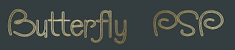Next Tutorials ▪ Back Tutorials
Leocádia


| Du brauchst |
|
1 Tube deiner Wahl 1 misted Hintergrundbild (525 x 900 px)  Filter: DSB Flux MuRa's Seamless Simple Filters Unlimited 2.0 |
| punkt 1 |
|
Öffne dir dein misted Hintergrundbild und suche dir daraus eine helle Vordergrund- und eine dunkle Hintergrundfarbe aus Öffne dir nun ein neues transparentes Blatt von 1000 x 700 px Ziehe dein misted Hintergrundbild auf das Batt, drücke Strg+T, passe es so an das es an allen Kanten anliegt und bestätige Ebene - Miit darunter liegender auf eine Ebene reduzieren |
| punkt 2 |
|
Ebene - Duplizieren, Filter - Sonstige Filter - Verschiebungseffekt  Ebene - Mit darunter liegender auf eine Ebene reduzieren Filter - Weichzeichnungsfilter - Gaußscher Weichzeichner mit 10 px anwenden Filter - Rauschfilter - Rauschen hinzufügen  |
| punkt 3 |
|
Filter - dsb flux - Linear Transmission  Filter - Filters Unlimited 2.0 - MuRa's Seamless - Shift at Radom 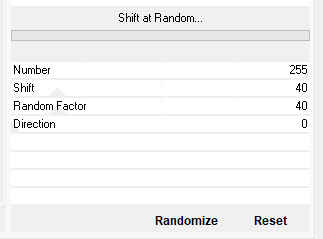 |
| punkt 4 |
|
Filter - Simple - Diamonds Ebene - Duplizieren, Bearbeiten - Transformieren - Horizontal spiegeln Deckkraft auf 50% stellen und die Füllmethode auf Hartes Licht Ebene - Sichtbare auf eine Ebene reduzieren |
| punkt 5 |
|
Öffen dir KH_Muster und ziehe es mit gedrückter Umschalttaste auf dein Blatt Du musst es dir evtl. wenn es nicht passt in deinen Farben färben Filter - Simple - Left Right Wrap |
| punkt 6 |
|
Öffne dir die Maske -.ketmaskdoblefadelateral, ziehe sie auf dein Blatt, drücke Strg+T, ziehe sie an allen Seiten zum Rand und bestätige Klicke in der Ebenenpalette auf Kanäle und unten auf den gepunkten Kreis, zurück zu den Ebenen Auswahl - Auswahl umkehren Aktiviere die zweite Ebene von oben, klicke unten rechts auf das Rechteck mit dem Kreis (Ebenenmaske hinzufügen) Rechtsklick auf die Ebenenmaskenminiatur - Ebenenmaske anwenden Lösche die Ebene mit der originalen Maske |
| punkt 7 |
|
Ebene - Duplizieren, Filter - Sonstige Filter - Verscshiebungseffekt  Ebene - Mit darunter liegender auf eine Ebene reduzieren |
| punkt 8 |
|
Ziehe nun mit gedrückter Umschalttaste dein misted Hintergrundbild auf das Blatt Ebene - Anordnen - Schrittweise nach hinten Oberste Ebene aktiviere, erstelle eine neue Ebene und fülle sie mit der Vordergrundfarbe, Deckkraft auf 80% stellen Öffne dir die Maske 257a-mask-MJ, ziehe sie auf dein Blatt, drücke Strg+T, ziehe sie an allen Seiten zum Rand und bestätige Klicke in der Ebenenpalette auf Kanäle und unten auf den gepunkten Kreis, zurück zu den Ebenen Auswahl - Auswahl umkehren Aktiviere die zweite Ebene von oben, klicke unten rechts auf das Rechteck mit dem Kreis (Ebenenmaske hinzufügen) Rechtsklick auf die Ebenenmaskenminiatur - Ebenenmaske anwenden Lösche die Ebene mit der originalen Maske |
| punkt 9 |
|
Filter - Filters Unlimited 2.0 - MuRa's Seamless - Embross at Alpha mit der Standardeinstellung anwenden Ansicht - Neue Hilfslinie - Vertikal 255 px, drücke Strg+T Schiebe die Maske nun mit der linken Kante an die Hilfslinie und bestätige Öffne deine Personentube und ziehe sie auf dein Blatt, skaliere sie passend und scharfzeichnen Schiebe sie auf die linke Seite, gebe ihr einen Schlagschatten deiner Wahl |
| punkt 10 |
|
Öffne dir rosaelly-MJ und ziehe dir davon die oberste Ebene auf dein Blatt Schiebe sie nach rechts unten in die Ecke Nun öffne dir texto-leocadia oder texto-leocadia-1 ziehe es dir auf dein Blatt und schiebe es nach rechts oben Du kannst den Text auch färben Ebene - Auf Hintergrundebene reduzieren |
| punkt 11 |
|
Bild - Arbeitsfläche - 2 px - Schwarz (Haken drin bei Relativ) Ebene - Duplizieren, aktiviere die untere Ebene Bild - Arbeitsfläche - 50 px - Weiß Obere Ebene aktivieren, drücke Strg+T, ziehe die Ebene an allen Seiten bis zum Rand und bestätige Ebene unsichtbar machen und die untere Ebene aktivieren Zauberstab aktivieren (Toleranz0), klicke in den weißen Rand Obere Ebene aktivieren und sichtbar machen, Auswahl - Auswahl umkehren, drücke die Entf-Taste Auswahl - Auswahl umkehren, Ebene - Sichtbare auf eine Ebene reduzieren Filter - Weichzeichnungsfilter - Gaußscher Weichzeichner mit 10 px anwenden Bearbeiten - Kopieren, Auswahl - Auswahll aufheben |
| punkt 12 |
|
Bild - Arbeitsfläche - 60 px - Vordergrund Bearbeiten - Einfügen Drücke Strg+T, ziehe die Ebene an allen Seiten bis zum Rand und bestätige Schalte die Ebene unsichtbar untere Ebene aktivieren und deinen Zauberstab, klicke in den breiten Rand Auswahl - Auswahl umkehren |
| punkt 13 |
|
Erstelle eine neue Ebene, fülle sie mit einer beliebigen Farbe fx - Schlagschatten  Stelle die Deckkraft der Fläche auf 0%, Ebene - Auf Hintergrundebene reduzieren Bild - Arbeitsfläche - 2 px - Schwarz Setzte jetzt noch dein Wasserzeichen und den Copy Vermerk auf dein Bild und speichere es als .jpg oder .png ab. Fertig Ich hoffe das Tutorial hat dir gefallen |
. . :: HOME :: . .
Übersetzung & Design
by KleineHexe
The End